微信电脑版怎么设置繁体中文呢-微信电脑版设置繁体中文方法
来源:插件之家
时间:2023-04-12 17:30:59 188浏览 收藏
本篇文章主要是结合我之前面试的各种经历和实战开发中遇到的问题解决经验整理的,希望这篇《微信电脑版怎么设置繁体中文呢-微信电脑版设置繁体中文方法》对你有很大帮助!欢迎收藏,分享给更多的需要的朋友学习~
微信电脑版怎么设置繁体中文呢?微信是一款年轻人最常使用的社交软件,我们下载安装微信之后,一般都是默认显示简体字,就有小伙伴想将微信设置成繁体,但是不知道应该如何设置,如果你不知道如何将微信设置成繁体中文,小编下面整理了微信电脑版设置繁体中文方法,感兴趣的话,跟着小编一起往下看看吧!

微信电脑版设置繁体中文方法
1、打开软件,点击页面左下角的三条线图标,如图所示。
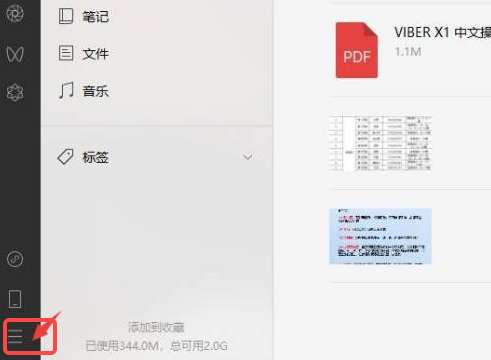
2、接着点击选项列表中的"设置",如图所示。
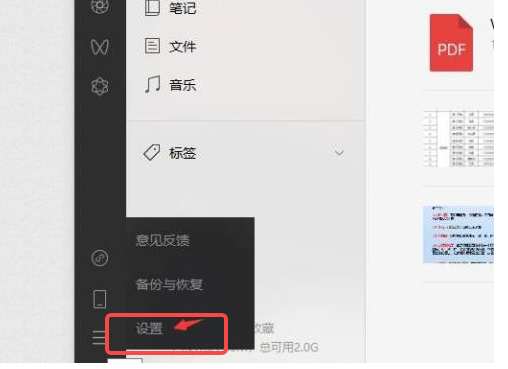
3、在打开的新界面中,点击左侧中的"通用设置",如图所示。
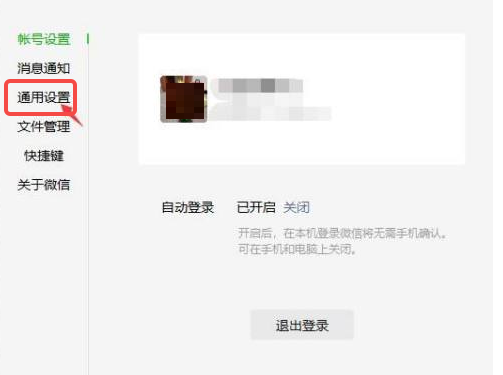
4、然后找到右侧中的"语言",点击下拉按钮,选择下拉选项中的"繁体中文"即可,如图所示。
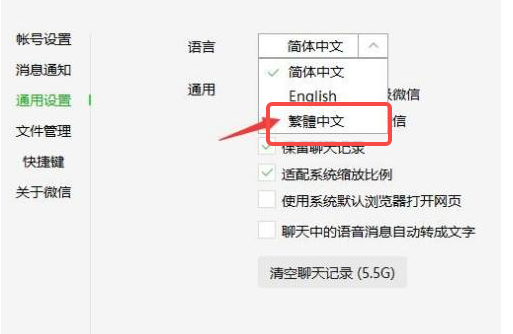
理论要掌握,实操不能落!以上关于《微信电脑版怎么设置繁体中文呢-微信电脑版设置繁体中文方法》的详细介绍,大家都掌握了吧!如果想要继续提升自己的能力,那么就来关注golang学习网公众号吧!
声明:本文转载于:插件之家 如有侵犯,请联系study_golang@163.com删除
相关阅读
更多>
-
501 收藏
-
501 收藏
-
501 收藏
-
501 收藏
-
501 收藏
最新阅读
更多>
-
250 收藏
-
239 收藏
-
369 收藏
-
386 收藏
-
227 收藏
-
320 收藏
-
427 收藏
-
366 收藏
-
328 收藏
-
203 收藏
-
294 收藏
-
280 收藏
课程推荐
更多>
-

- 前端进阶之JavaScript设计模式
- 设计模式是开发人员在软件开发过程中面临一般问题时的解决方案,代表了最佳的实践。本课程的主打内容包括JS常见设计模式以及具体应用场景,打造一站式知识长龙服务,适合有JS基础的同学学习。
- 立即学习 543次学习
-

- GO语言核心编程课程
- 本课程采用真实案例,全面具体可落地,从理论到实践,一步一步将GO核心编程技术、编程思想、底层实现融会贯通,使学习者贴近时代脉搏,做IT互联网时代的弄潮儿。
- 立即学习 516次学习
-

- 简单聊聊mysql8与网络通信
- 如有问题加微信:Le-studyg;在课程中,我们将首先介绍MySQL8的新特性,包括性能优化、安全增强、新数据类型等,帮助学生快速熟悉MySQL8的最新功能。接着,我们将深入解析MySQL的网络通信机制,包括协议、连接管理、数据传输等,让
- 立即学习 500次学习
-

- JavaScript正则表达式基础与实战
- 在任何一门编程语言中,正则表达式,都是一项重要的知识,它提供了高效的字符串匹配与捕获机制,可以极大的简化程序设计。
- 立即学习 487次学习
-

- 从零制作响应式网站—Grid布局
- 本系列教程将展示从零制作一个假想的网络科技公司官网,分为导航,轮播,关于我们,成功案例,服务流程,团队介绍,数据部分,公司动态,底部信息等内容区块。网站整体采用CSSGrid布局,支持响应式,有流畅过渡和展现动画。
- 立即学习 485次学习
